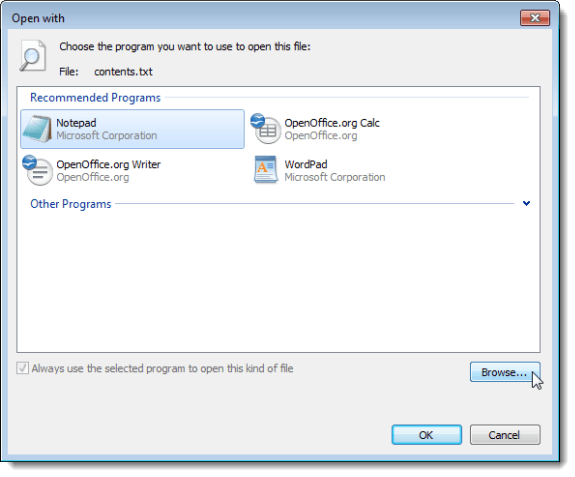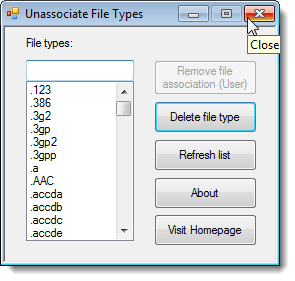A Windows minden egyes fájljának kiterjesztése a fájlnév részeként, például .txt, .docstb. Ezek a kiterjesztések azonosítják a
Beállíthatja vagy módosítsa ezeket a fájltípus-társításokat a Windows 7 operációs rendszert. Windows XP esetén ez a képesség elérhető a Mappa beállításai. Azonban eltávolításra került az adott helyről a Windows 7 operációs rendszerben. Mostantól elérhető a Alapértelmezett programoka VezérlőpultAlapértelmezett programokeszközben >a Windows 7-ben.
A jobb gombbal is kattinthat a fájlra, amelynek társulását módosítani szeretné, és válassza a Tulajdonságokstrong>a felbukkanó menüből. Ezután kattintson a Általánosfülre.
A Open withpárbeszédablakban kiválaszthat egy programot az ajánlott programok listájából vagy más programokból. A Tallózásgombbal is kiválaszthat egyéni programot.
MEGJEGYZÉS:Alapértelmezés szerint a párbeszédpanelen kiválasztott program mindig használható más fájlok megnyitásához, amelyek ugyanolyan típusúak, mint a kiválasztott fájl. A Mindig a kiválasztott program megnyitása ilyen típusú fájl megnyitásához
Ha véletlenül társít fájltípust egy adott programmal, és el szeretné távolítani az adott kapcsolatot, és visszatér az alapértelmezett, globális társításhoz az adott fájltípus esetén, a Alapértelmezett programokeszköz nem nyújt egyszerű, grafikus módszert erre . Megtaláltunk egy ingyenes eszközt, a Unassociate File Typesnevű fájltípust, amely lehetővé teszi, hogy egyszerűen eltávolíthasson egy fájltípus-társítást a Windows 7 rendszerben.
MEGJEGYZÉS:
5
Fájltípusok egyesítésea Windows Vista rendszerben is működik. Példák a Windows 7-ről ebben a bejegyzésben.
A segédprogram nem igényel telepítést. Egyszerűen távolítsa el a letöltött fájlt, majd kattintson duplán az Unassoc.exefájlra a segédprogram futtatásához.
Kattintson a Felhasználói fiókok felügyeletepárbeszédpanelen.
Fájltípusok egyesítésefőablakban válassza ki a kívánt fájlkiterjesztést a Fájltípusoklistából. A felhasználó-specifikus, egyedi társítás eltávolításához a kiválasztott fájltípusra kattintson a Fájl-társítás (felhasználó)gombra. A fájl megnyitásához használt alapértelmezett program megváltoztatásakor kattintson duplán az adott típusú fájlra.
MEGJEGYZÉS:A Fájlszövetség eltávolításaErős>gomb csak akkor áll rendelkezésre, ha a Fájltípusoklistából kiválaszt egy fájlkiterjesztést.
a Fájlszövetség eltávolítása (Felhasználó)gomb megjelenik egy párbeszédablak, amely azt jelzi, hogy az egyedi fájlösszetevőt eltávolították a rendszerleíró adatbázisból. Miután eltávolította a Unassociate File Typeseszköztípust, a Windows az adott fájltípus alapértelmezett, globális fájlcserelési beállításait fogja használni.
A Unassociate File Typeseszköz bezárásához kattintson a jobb felső sarokban található Xgombra
A Fájltípus törlésegombbal távolíthat el egy fájltípust a Iktató hivatal. Legyen óvatos, amikor kiválasztja ezt az opciót, mert eltávolítja mind a felhasználó-specifikus, mind a globális társításokat a kiválasztott fájltípusra vonatkozóan. Ne használja ezt a lehetőséget gyakori fájltípusokhoz, például .txtés .doc, és általánosságban takarékosan használja.
a Fájltípusokeszköz megnyitása után kattintson a Frissítési listagombra a rendelkezésre álló Fájltípusok . Enjoy!